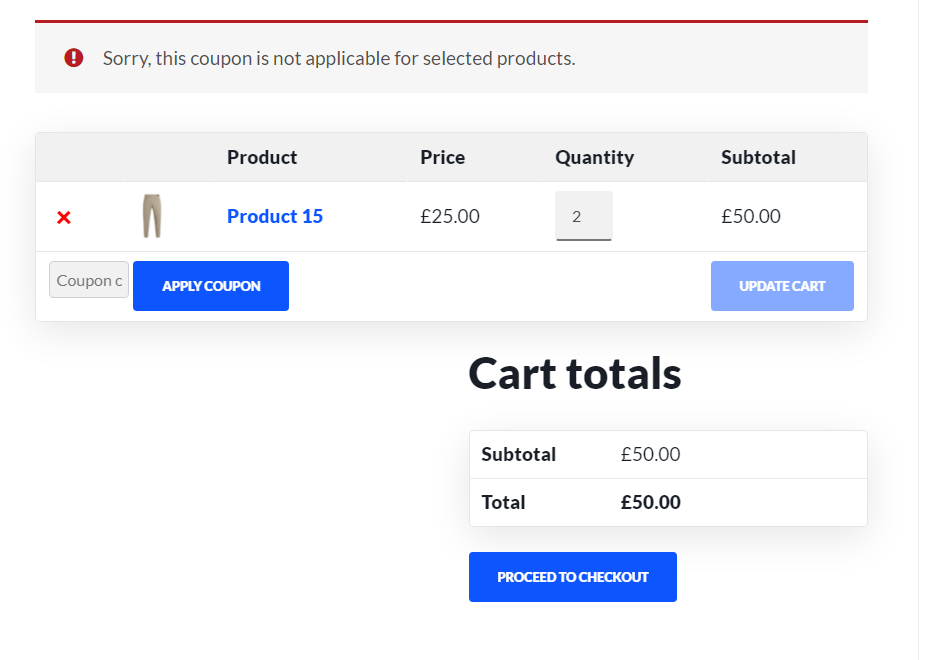วิธีแยกผลิตภัณฑ์ WooCommerce จากคูปอง
เผยแพร่แล้ว: 2021-11-02คุณกำลังมองหาวิธีที่จะใช้รหัสส่วนลดของคุณอย่างมีประสิทธิภาพมากขึ้นหรือไม่? เรามีบางอย่างสำหรับคุณ ในคู่มือนี้ เราจะแสดงวิธีต่างๆ ในการ ยกเว้นผลิตภัณฑ์ WooCommerce ออกจากคูปอง เพื่อไม่ให้มีส่วนลดสำหรับผลิตภัณฑ์เหล่านั้น
แบล็คฟรายเดย์และคริสต์มาสกำลังใกล้เข้ามา ร้านค้าออนไลน์หลายแห่งเริ่มเสนอข้อเสนอและโปรโมชั่น เมื่อคุณตั้งค่าคูปองส่วนลดและแชร์คูปองทางออนไลน์ คุณต้องแน่ใจว่าคูปองจะไม่ทำให้ผลกำไรของคุณลดลงอย่างมีนัยสำคัญ หากยอดขายของคุณเพิ่มขึ้น 25% แต่กำไรต่อการขายลดลง 50% คุณควรไม่เสนอส่วนลดใดๆ
การหาสมดุลระหว่างยอดขายและกำไรต่อการขายที่มากขึ้นไม่ใช่เรื่องง่ายเสมอไป วิธีที่ดีที่สุดวิธีหนึ่งในการทำเช่นนั้นคือการรักษาผลิตภัณฑ์บางรายการโดยไม่มีส่วนลด คุณสามารถใช้สินค้าลดราคาบางอย่างได้ เช่น hooks แล้วลองเพิ่มยอดขายให้กับลูกค้าของคุณด้วยผลิตภัณฑ์อื่นๆ ที่ไม่มีส่วนลด
ในคู่มือนี้ เราจะแสดงวิธีต่างๆ ในการ ยกเว้นผลิตภัณฑ์ WooCommerce ออกจากคูปอง ดังนั้นส่วนลดจะไม่มีผลกับผลิตภัณฑ์เหล่านั้น
เหตุใดจึงยกเว้นผลิตภัณฑ์จากคูปอง
การใช้ คูปองส่วนลด เป็นกลยุทธ์ทางการตลาดทั่วไปที่ใช้โดยร้านค้า WooCommerce หลายแห่งเพื่อเพิ่มยอดขาย หากใช้อย่างชาญฉลาด ส่วนลดจะเป็นประโยชน์สำหรับธุรกิจออนไลน์ อย่างไรก็ตาม พวกเขายังสามารถสร้างรายได้ที่ลดลงได้หากไม่ได้ใช้อย่างถูกต้องและยอดขายที่เพิ่มขึ้นไม่ได้เท่ากับการลดราคาเป็นอย่างน้อย
นอกจากนี้ ด้วยแค็ตตาล็อกที่ใหญ่ขึ้น ยังมีโอกาสเกิดช่องโหว่ที่ลูกค้าของคุณอาจใช้ประโยชน์จาก ตัวอย่างเช่น คุณอาจไม่ต้องการใช้ส่วนลดกับสินค้ารวมที่มีส่วนลดที่ใช้อยู่แล้ว ในทำนองเดียวกัน คุณอาจสูญเสียเงินหากลูกค้าใช้ส่วนลดสำหรับสินค้าที่มีอัตรากำไรขั้นต้นน้อยอยู่แล้ว
ด้วยเหตุนี้จึงเป็นตัวเลือกที่ดีในการแยกผลิตภัณฑ์ WooCommerce บางรายการออกจากคูปองส่วนลด ด้วยวิธีนี้ คุณสามารถสร้างคูปองและรหัสส่วนลดได้มากเท่าที่คุณต้องการ ในขณะที่ทำให้แน่ใจว่าผลิตภัณฑ์เฉพาะเหล่านั้นจะไม่ได้รับผลกระทบจากพวกเขา
มาดูกันว่าคุณจะทำเช่นนั้นได้อย่างไร และเครื่องมือประเภทใดที่คุณสามารถใช้เพื่อแยกสินค้าออกจากส่วนลด
วิธีแยกผลิตภัณฑ์ WooCommerce จากคูปอง
มีสองวิธีหลักในการแยกผลิตภัณฑ์ WooCommerce จากคูปองส่วนลด:
- ด้วยตัวเลือก WooCommerce เริ่มต้น
- โดยทางโปรแกรม
ลองตรวจสอบแต่ละตัวเลือกในรายละเอียดเพิ่มเติม
1) ยกเว้นผลิตภัณฑ์ WooCommerce จากคูปองโดยใช้ตัวเลือก WooCommerce เริ่มต้น
WooCommerce มีตัวเลือกให้คุณ ปิดการใช้งานคูปองเฉพาะ สำหรับผลิตภัณฑ์และหมวดหมู่บางประเภท หากต้องการเข้าถึงตัวเลือกเหล่านี้ ให้ไปที่ WooCommerce > คูปอง บน แดชบอร์ดผู้ดูแลระบบ WordPress ของคุณ
จากนั้น เปิดคูปองใดๆ ที่คุณต้องการยกเว้นโดยคลิก แก้ไข ใต้คูปอง จากนั้นเลื่อนลงและไปที่แท็ บ การจำกัดการใช้งาน
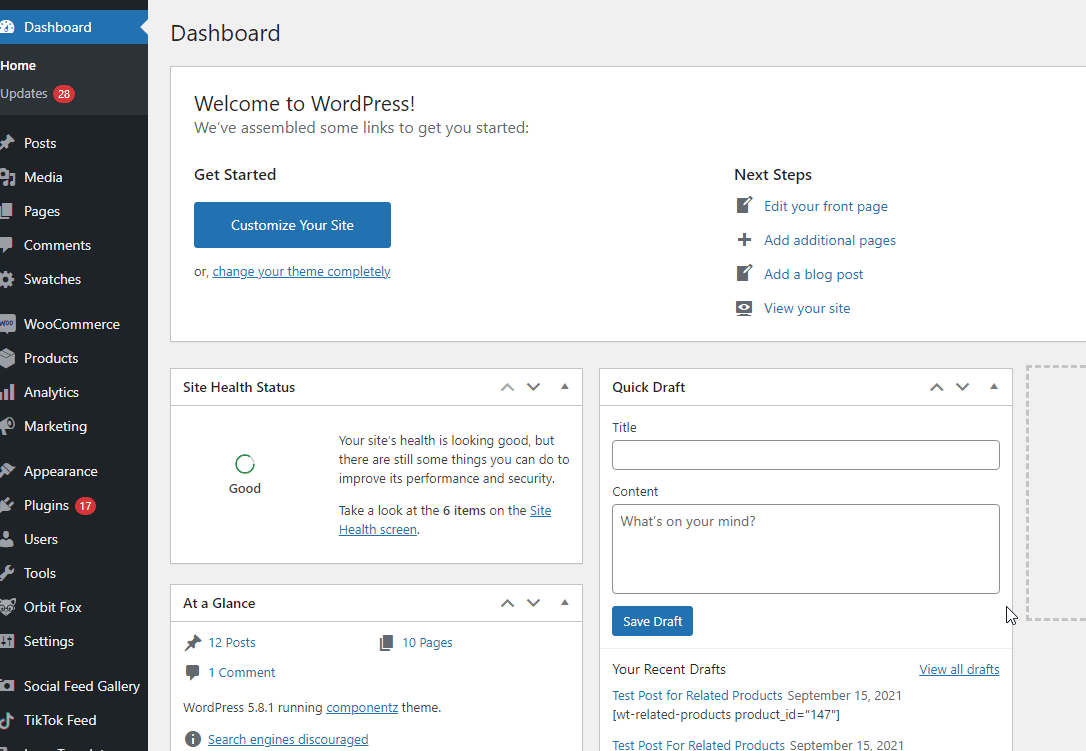
คุณสามารถใช้ตัวเลือก ยกเว้นสินค้า และ ยกเว้นหมวดหมู่ เพื่อแยกสินค้าบางรายการออกจากคูปองเฉพาะนี้ เพียงพิมพ์ชื่อผลิตภัณฑ์ในช่อง ยกเว้นผลิตภัณฑ์ หรือประเภทผลิตภัณฑ์ในช่อง ยกเว้นประเภท ตัวอย่างเช่น หากคุณไม่ต้องการใช้ส่วนลดกับ Product 15 และ Product Bundle คุณจะทำสิ่งนี้
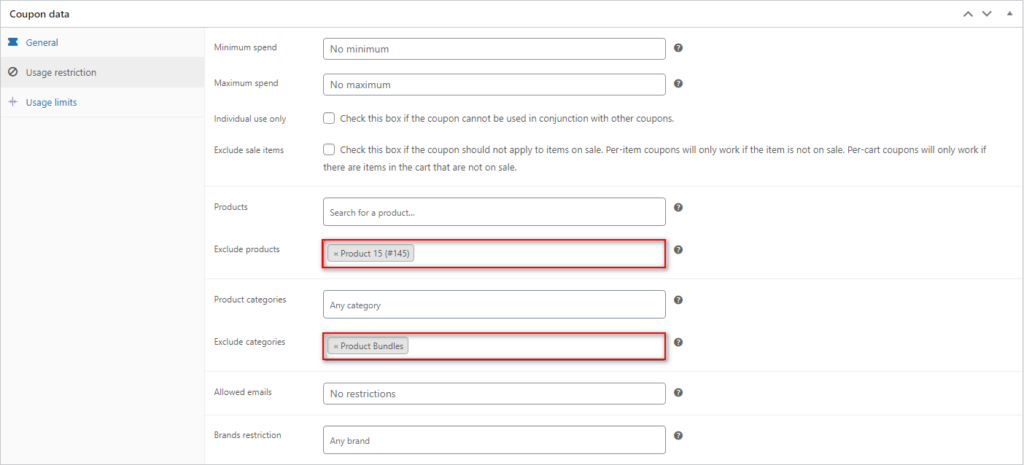
ตอนนี้ คูปองเฉพาะนี้ใช้ไม่ได้กับ ผลิตภัณฑ์ เหล่านั้น อย่างไรก็ตาม โปรดทราบว่าคูปองอื่นๆ ทั้งหมดที่ใช้กับรายการนั้นจะใช้งานได้ เว้นแต่คุณจะทำขั้นตอนนี้ซ้ำในคูปองอื่น
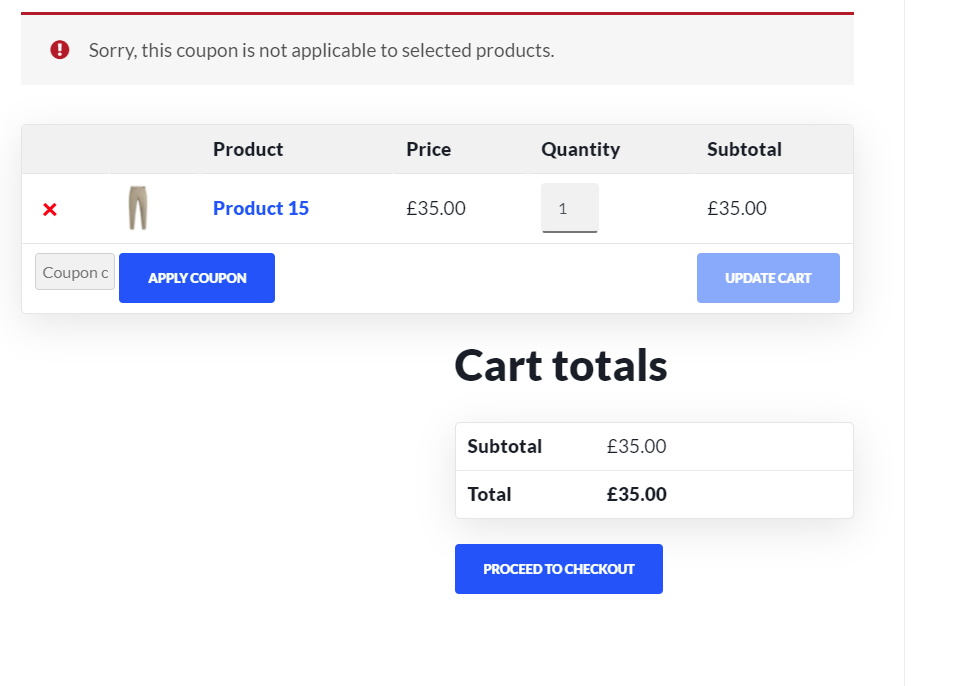
หากคุณมีคูปองจำนวนมาก ขั้นตอนนี้อาจใช้เวลานาน เนื่องจากคุณจะต้องดำเนินการทีละรายการและเพิ่มผลิตภัณฑ์ที่คุณต้องการยกเว้น ข่าวดีก็คือมีวิธีที่มีประสิทธิภาพมากขึ้นในการใช้โค้ดเพียงเล็กน้อย มาดูกันว่าคุณจะแยกผลิตภัณฑ์ WooCommerce ออกจากคูปองทั้งหมดโดยทางโปรแกรมได้อย่างไร
2) ยกเว้นผลิตภัณฑ์ WooCommerce จากคูปองโดยทางโปรแกรม
คุณยังสามารถยกเว้นผลิตภัณฑ์ WooCommerce ออกจากคูปองส่วนลดโดยทางโปรแกรม ข้อดีของวิธีนี้คือช่วยให้คุณมีความยืดหยุ่นมากเพื่อให้แน่ใจว่าส่วนลดจะไม่มีผลกับสินค้าบางรายการ ตัวอย่างเช่น คุณสามารถปิดใช้งานรหัสผลิตภัณฑ์เฉพาะสำหรับคูปอง หรือเพิ่มช่องทำเครื่องหมายในตัวเลือกข้อมูลผลิตภัณฑ์ WooCommerce
มาดูกันว่าคุณจะสามารถเปิดใช้งานตัวเลือกเหล่านี้ได้อย่างไร
หมายเหตุ : เนื่องจากเราจะแก้ไขไฟล์หลักบางไฟล์ ก่อนที่เราจะเริ่มต้น เราขอแนะนำให้คุณสร้างข้อมูลสำรองของไซต์ของคุณ และติดตั้งธีมย่อย หากคุณยังไม่มี
2.1) ยกเว้นผลิตภัณฑ์ WooCommerce จากคูปองโดยใช้ Product ID
วิธีที่ง่ายที่สุดวิธีหนึ่งในการยกเว้นผลิตภัณฑ์ WooCommerce จากคูปองคือเพียงแค่เพิ่มข้อมูลโค้ดที่ปิดใช้งานคูปองไม่ให้ทำงานกับ ID ผลิตภัณฑ์เฉพาะ
ในการดำเนินการนี้ คุณต้องค้นหารหัสผลิตภัณฑ์ก่อน สำหรับสิ่งนี้ ให้เปิด WordPress Admin Dashboard ของคุณ ไปที่ Products แล้วคุณจะเห็นรายการผลิตภัณฑ์ WooCommerce ทั้งหมดของคุณ วางเมาส์เหนือสินค้าที่คุณไม่ต้องการใช้ส่วนลด แล้วคุณจะเห็น รหัสผลิตภัณฑ์
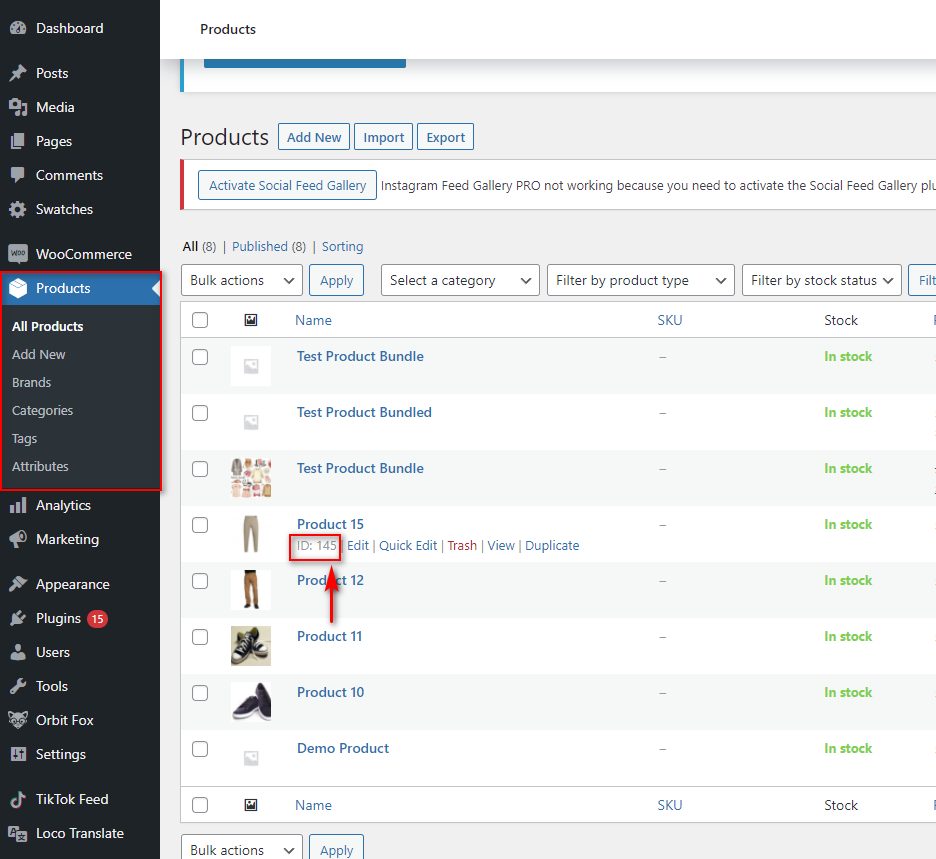
จดบันทึกและทิ้งไว้ในที่ที่สะดวกเพราะจำเป็นสำหรับขั้นตอนต่อไปนี้
หลังจากนั้น เปิดไฟล์ ฟังก์ชันของธีม โดยไป ที่ Appearance > Theme Editor จากนั้นใช้แถบด้านข้างไฟล์ธีมด้านขวาและเปิดไฟล์ functions.php
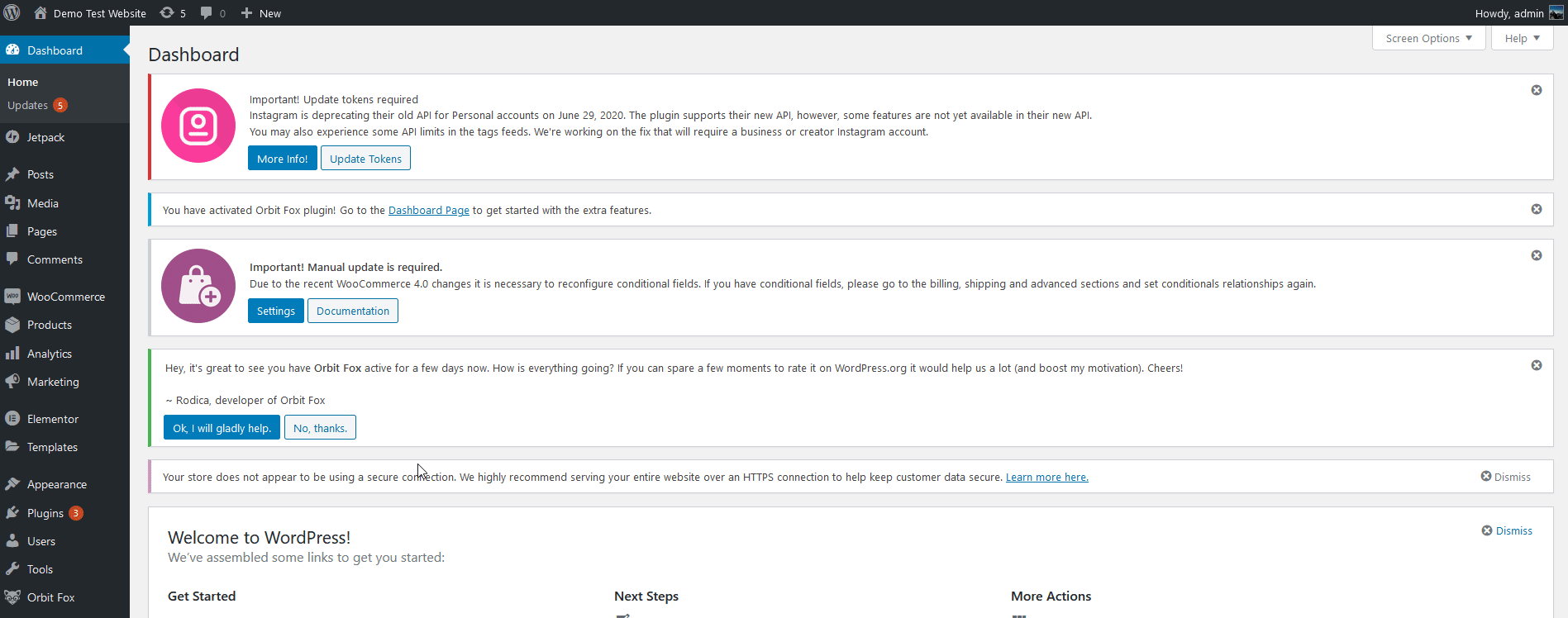
เพิ่มข้อมูลโค้ดต่อไปนี้ในไฟล์ แต่อย่าลืมแทนที่ PRODUCT_ID ด้วย ID ที่เกี่ยวข้องของผลิตภัณฑ์ที่คุณต้องการยกเว้น
add_filter( 'woocommerce_coupon_is_valid_for_product', 'quadlayers_exclude_product_from_product_promotions', 9999, 4 );
ฟังก์ชัน quadlayers_exclude_product_from_product_promotions ( $valid, $product, $coupon, $values ) {
// เปลี่ยนรหัสผลิตภัณฑ์ (เช่น 145)
ถ้า ( PRODUCT_ID == $product->get_id() ) {
$valid = เท็จ;
}
ส่งคืน $ ถูกต้อง;
}รหัสไม่รวมอยู่ในส่วนลดรหัสผลิตภัณฑ์ที่เราระบุ ตัวอย่างเช่น ในกรณีของเรา ID ผลิตภัณฑ์คือ 145 ดังนั้นข้อมูลโค้ดจะเป็น:
add_filter( 'woocommerce_coupon_is_valid_for_product', 'quadlayers_exclude_product_from_product_promotions', 9999, 4 );
ฟังก์ชัน quadlayers_exclude_product_from_product_promotions ( $valid, $product, $coupon, $values ) {
// รหัสสินค้า = 145
ถ้า (145 == $product->get_id() ) {
$valid = เท็จ;
}
ส่งคืน $ ถูกต้อง;
} 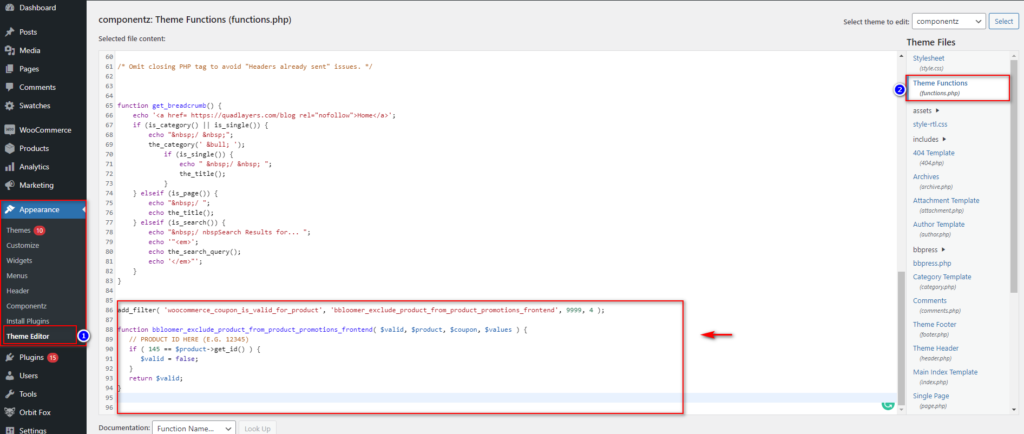
แค่นั้นแหละ! ผลิตภัณฑ์ที่คุณระบุจะไม่รวมอยู่ในคูปองทั้งหมดของคุณ สำหรับข้อมูลเพิ่มเติม โปรดดูที่เว็บไซต์นี้
2.2) ยกเว้นผลิตภัณฑ์ WooCommerce ที่ลดราคาจากคูปองส่วนลด
อีกทางเลือกหนึ่งที่น่าสนใจคือการยกเว้นสินค้าที่มีส่วนลดจากรหัสคูปองแล้ว ตัวอย่างเช่น หากคุณมีสินค้าที่ลดราคาอยู่แล้ว คุณสามารถเพิ่มสคริปต์เพื่อให้แน่ใจว่าพวกเขาจะไม่ได้รับส่วนลดเพิ่มเติม สิ่งนี้มีประโยชน์มากเมื่อคุณมีการส่งเสริมการขายอย่างต่อเนื่องในร้านค้าของคุณ และคุณต้องการให้แน่ใจว่าส่วนลดของคุณจะไม่ถูกนำไปใช้กับผลิตภัณฑ์ใดๆ ที่ลดราคา
กระบวนการนี้คล้ายกับขั้นตอนข้างต้น เพียงไปที่ Appearance > Theme Editor บนแดชบอร์ดผู้ดูแลระบบของคุณ และเปิดไฟล์ functions.php บนแถบด้านข้างของไฟล์ธีมด้านขวา จากนั้น วางสคริปต์ต่อไปนี้เพื่อแยกสินค้าทั้งหมดที่ลดราคาแล้วออกจากส่วนลด

add_filter('xa_pbu_skip_product_on_sale','ql_skip_product_on_sale_from_discount',1,2);
ฟังก์ชัน ql_skip_product_on_sale_from_discount($return_val,$pid) {
$sale_price = get_post_meta( $pid,'_sale_price', จริง);
if( !empty($sale_price) ) {
คืนค่าจริง; // ไม่รวมผลิตภัณฑ์นี้หากเป็นจริง
}
คืนค่า $return_val;
} 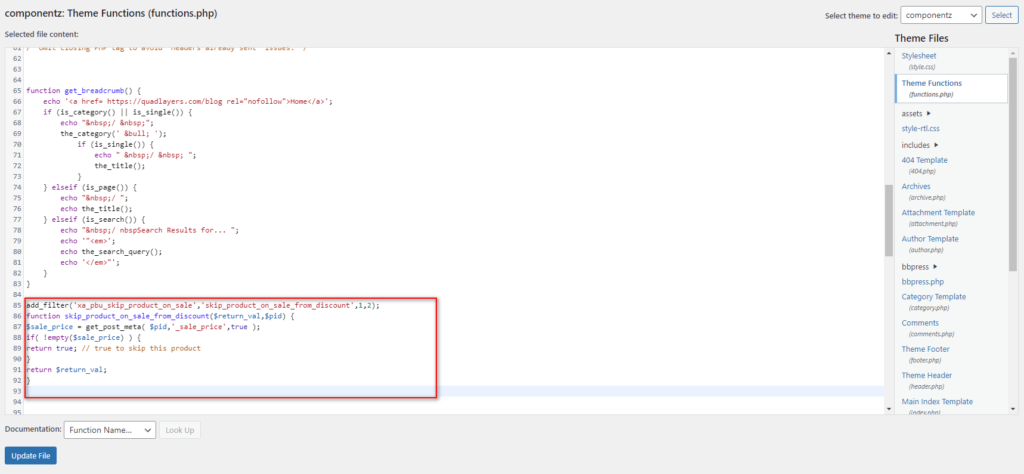
หรือคุณสามารถใช้รหัสต่อไปนี้เพื่อยกเว้นสินค้าบางรายการที่ลดราคาจากคูปอง เพียงแทนที่ ID ผลิตภัณฑ์ด้วย ID ของคุณ
add_filter('xa_pbu_skip_product','ql_skip_product_from_discount',1,2);
ฟังก์ชัน ql_skip_product_from_discount ($return_val,$pid) {
$pid_to_skip = อาร์เรย์ (รหัสผลิตภัณฑ์); // รหัสผลิตภัณฑ์ที่จะไม่รวม
ถ้า (in_array($pid,$pid_to_skip)) {
คืนค่าจริง; // ไม่รวมผลิตภัณฑ์นี้หากเป็นจริง
}
คืนค่า $return_val;
}หากคุณต้องการเพิ่มผลิตภัณฑ์หลายรายการ เพียงเพิ่มผลิตภัณฑ์มากเท่าที่คุณต้องการและคั่นด้วยเครื่องหมายจุลภาค คุณสามารถหาข้อมูลเพิ่มเติมเกี่ยวกับเรื่องนั้นได้ที่นี่
การเพิ่มตัวเลือกเพื่อยกเว้นผลิตภัณฑ์ WooCommerce จากคูปองโดยทางโปรแกรม
หากคุณคิดว่าสิ่งนี้เป็นสิ่งที่คุณอาจทำบ่อยๆ การทำขั้นตอนข้างต้นทุกครั้งอาจไม่ใช่สิ่งที่สะดวกที่สุด ในกรณีนี้ มีตัวเลือกที่มีประสิทธิภาพมากกว่า คุณสามารถเพิ่มฟังก์ชันแบบกำหนดเองที่เพิ่มช่องทำเครื่องหมายที่ส่วนหลัง และอนุญาตให้คุณ ปิดใช้งานคูปองแต่ละรายการ สำหรับแต่ละผลิตภัณฑ์
คุณสามารถเพิ่มข้อมูลโค้ดนี้ลงในรายการทั้งหมดของคุณและตัดสินใจในภายหลังว่าผลิตภัณฑ์ WooCommerce ใดที่คุณต้องการแยกออกจากคูปองและเมื่อใด นี่เป็นตัวเลือกที่น่าสนใจเพราะช่วยให้คุณสามารถทำให้ตัวเลือกนั้นเป็นแบบไดนามิกโดยการเลือกหรือยกเลิกการเลือกช่องทำเครื่องหมายนั้น แทนที่จะต้องเพิ่มและลบสคริปต์ออกจากไฟล์ functions.php
ในการทำเช่นนั้น บนแดชบอร์ดผู้ดูแลระบบของคุณ ให้ไปที่ ลักษณะที่ ปรากฏ > ตัวแก้ไขธีม และเปิดไฟล์ functions.php บนแถบด้านข้างของ ไฟล์ธีม
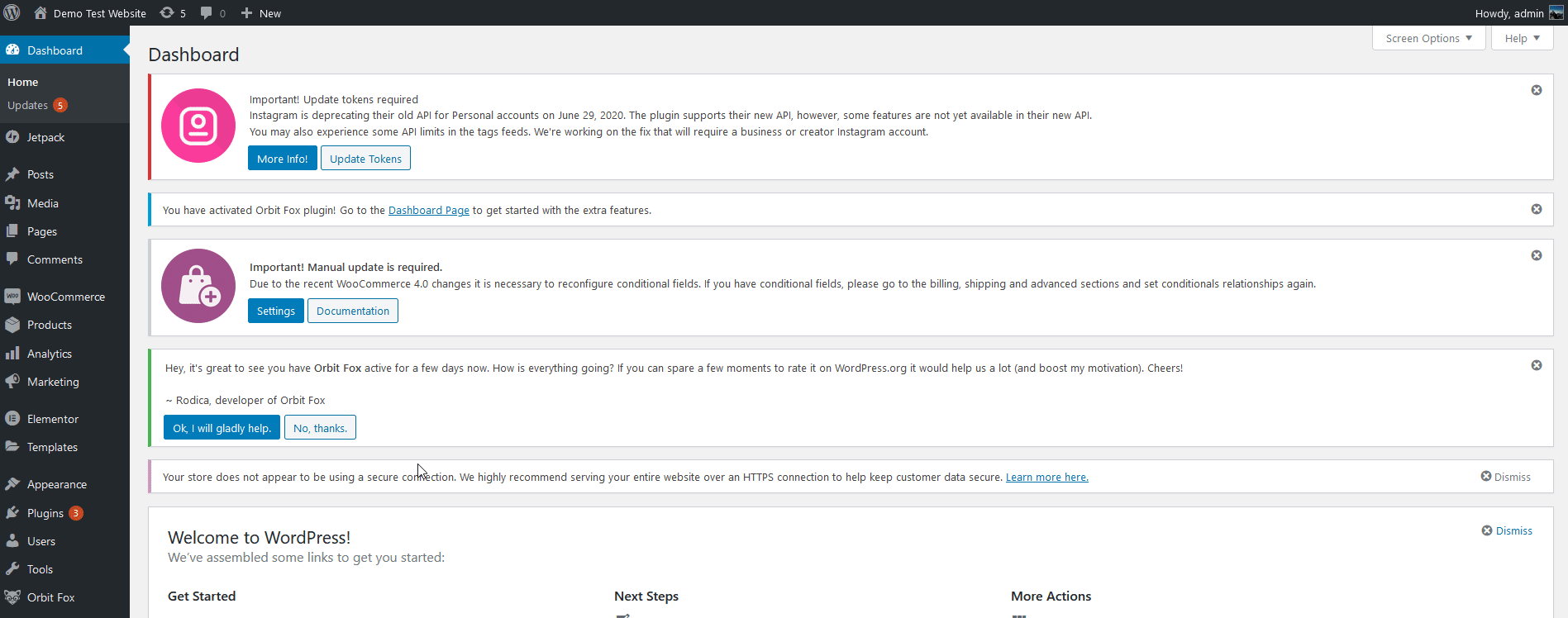
ตอนนี้ไปข้างหน้าและวางโค้ดนี้ลงในตัวแก้ไข:
// สร้างฟิลด์กำหนดเองในแท็บการตั้งค่าทั่วไปของผลิตภัณฑ์
add_action( 'woocommerce_product_options_general_product_data', 'ql_add_custom_field_general_product_fields' );
ฟังก์ชัน ql_add_custom_field_general_product_fields (){
โพสต์ $ ทั่วโลก;
echo '<div class="product_custom_field">';
// ช่องทำเครื่องหมายผลิตภัณฑ์ที่กำหนดเอง
woocommerce_wp_checkbox (อาร์เรย์ (
'id' => '_disabled_for_coupons',
'label' => __('ปิดการใช้งานสำหรับคูปอง', 'woocommerce'),
'description' => __('ปิดการใช้งานผลิตภัณฑ์นี้จากส่วนลดคูปอง', 'woocommerce'),
'desc_tip' => 'จริง',
) );
ก้อง '</div>';;
}
// บันทึกฟิลด์ที่กำหนดเองและอัปเดตรหัสผลิตภัณฑ์ที่ยกเว้นทั้งหมดในการตั้งค่า WP
add_action( 'woocommerce_process_product_meta', 'ql_save_custom_field_general_product_fields', 10, 1 );
ฟังก์ชัน ql_save_custom_field_general_product_fields ($ post_id ){
$current_disabled = isset( $_POST['_disabled_for_coupons'] ) ? 'ใช่ไม่ใช่';
$disabled_products = get_option( '_products_disabled_for_coupons' );
if( ว่างเปล่า($disabled_products) ) {
ถ้า( $current_disabled == 'ใช่' )
$disabled_products = อาร์เรย์( $post_id );
} อื่น {
if( $current_disabled == 'ใช่' ) {
$disabled_products[] = $post_id;
$disabled_products = array_unique( $disabled_products );
} อื่น {
ถ้า ( ( $key = array_search( $post_id, $disabled_products ) ) !== false )
ยกเลิกการตั้งค่า( $disabled_products[$key] );
}
}
update_post_meta( $post_id, '_disabled_for_coupons', $current_disabled );
update_option( '_products_disabled_for_coupons', $disabled_products );
}
// ทำให้คูปองใช้ไม่ได้ที่ระดับผลิตภัณฑ์
add_filter('woocommerce_coupon_is_valid_for_product', 'set_coupon_validity_for_excluded_products', 12, 4);
ฟังก์ชัน set_coupon_validity_for_excluded_products($valid, $product, $coupon, $values ){
if( ! count(get_option( '_products_disabled_for_coupons' )) > 0 ) คืนค่า $valid;
$disabled_products = get_option( '_products_disabled_for_coupons' );
if( in_array( $product->get_id(), $disabled_products ) )
$valid = เท็จ;
ส่งคืน $ ถูกต้อง;
}
// กำหนดมูลค่าส่วนลดสินค้าเป็นศูนย์
add_filter( 'woocommerce_coupon_get_discount_amount', 'zero_discount_for_excluded_products', 12, 5 );
ฟังก์ชั่น zero_discount_for_excluded_products($discount, $discounting_amount, $cart_item, $single, $coupon ){
if( ! count(get_option( '_products_disabled_for_coupons' )) > 0 ) ส่งคืนส่วนลด $;
$disabled_products = get_option( '_products_disabled_for_coupons' );
if( in_array( $cart_item['product_id'], $disabled_products ) )
ส่วนลด $ = 0;
ส่งคืนส่วนลด $;
} 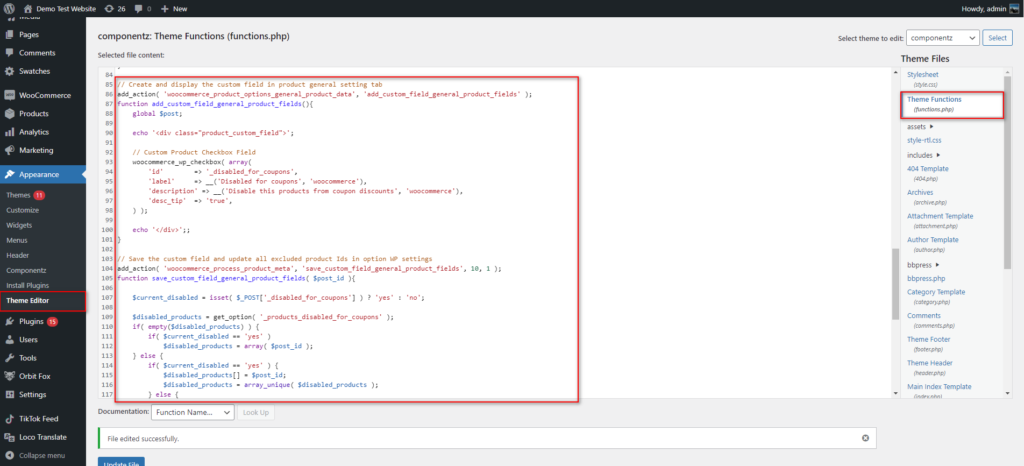
หลังจากนั้นให้อัปเดตไฟล์ ตอนนี้เรามาดูวิธีใช้ช่องทำเครื่องหมายแบบกำหนดเองที่คุณเพิ่งเพิ่มเข้าไป
การใช้ฟังก์ชันและตัวเลือกปิดใช้งานคูปอง
ไปที่ส่วน ผลิตภัณฑ์ และเปิดผลิตภัณฑ์ใดๆ ที่คุณต้องการยกเว้นจากคูปอง บน แท็บทั่วไป ของ ข้อมูลผลิตภัณฑ์ คุณควรเห็นตัวเลือกใหม่ที่เรียกว่า ปิดการใช้งานสำหรับคูปอง
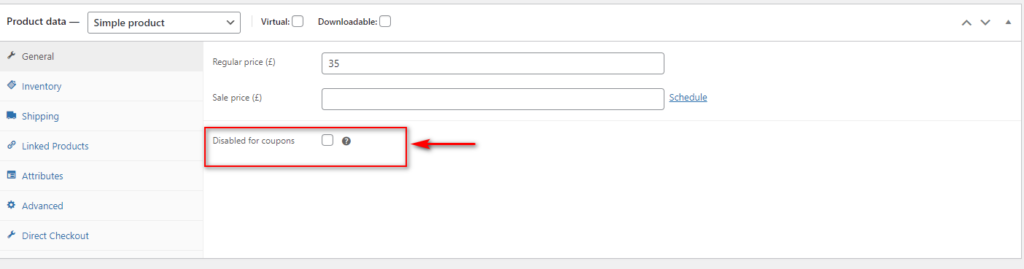
การเปิดใช้งานตัวเลือกนี้จะไม่รวมผลิตภัณฑ์ WooCommerce นี้จากคูปองส่วนลด หากคุณยกเลิกการเลือก ส่วนลดจะมีผลกับสินค้านี้อีกครั้ง อย่าลืมบันทึกการเปลี่ยนแปลงและตรวจสอบส่วนหน้าเพื่อให้แน่ใจว่าทุกอย่างทำงานตามที่คาดไว้
บทสรุป
โดยรวมแล้ว การยกเว้นสินค้าบางรายการจากส่วนลดเป็นทางเลือกที่ดีในการเพิ่มรายได้ให้สูงสุด แม้ว่าคุณจะเสนอดีลก็ตาม คุณอาจต้องการใช้ส่วนลดกับสินค้าบางประเภท แต่ไม่ใช่กับสินค้าอื่นๆ เนื่องจากอัตรากำไรขั้นต้นของคุณค่อนข้างบางอยู่แล้ว หรือมีส่วนลดที่ใช้อยู่แล้ว เป็นต้น
ในคู่มือนี้ เราได้เห็นวิธีต่างๆ ในการข้ามและแยกผลิตภัณฑ์ WooCommerce จากคูปอง:
- การใช้ตัวเลือกเริ่มต้นของ WooCommerce
- โดยทางโปรแกรมไม่รวมผลิตภัณฑ์แต่ละรายการ ผลิตภัณฑ์ทั้งหมด หรือเฉพาะสินค้าที่ลดราคาโดยใช้รหัสผลิตภัณฑ์
- การเพิ่มสคริปต์ที่กำหนดเองเพื่อรวมตัวเลือกในแบ็กเอนด์เพื่อปิดใช้งานคูปองสำหรับผลิตภัณฑ์เฉพาะ
หากคุณมีคำถามใดๆ เกี่ยวกับขั้นตอนเหล่านี้ โปรดแจ้งให้เราทราบในส่วนความคิดเห็นด้านล่าง และเราจะพยายามอย่างเต็มที่เพื่อช่วยเหลือคุณ
สุดท้ายนี้ หากคุณกำลังมองหาวิธีเพิ่มเติมในการตั้งค่าส่วนลดและวิธีที่ดีที่สุดในการใช้งาน เราขอแนะนำให้คุณดูคำแนะนำต่อไปนี้:
- วิธีการใช้คูปอง WooCommerce โดยอัตโนมัติ
- วิธีสร้างและตั้งค่าคูปอง WooCommerce
- สร้างและใช้คูปอง WooCommerce: คู่มือฉบับเต็ม